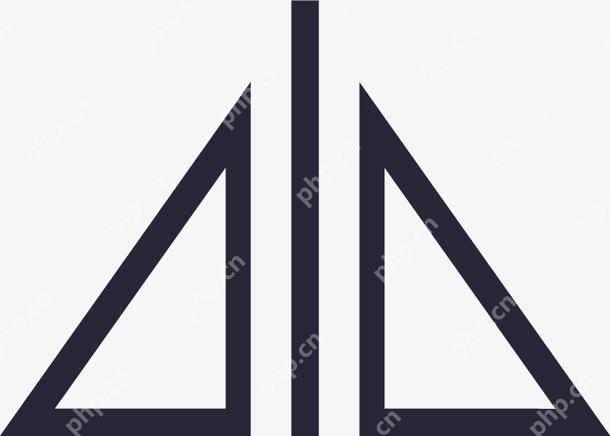在windows 8中啟動系統還原的步驟是:1. 按下Windows鍵+x,打開快捷菜單;2. 選擇“控制面板”,進入“系統和安全”,點擊“系統”;3. 選擇“系統保護”,點擊“系統還原”;4. 輸入管理員密碼并選擇還原點。選擇合適的還原點時,建議選擇問題出現之前的還原點,或記得系統運行良好的特定日期。系統還原過程中,如遇到“無法完成系統還原”,可嘗試其他還原點或使用“sfc /scannow”命令修復系統文件。還原后,需檢查系統運行情況,重新安裝或配置軟件,并重新備份數據,定期創建新還原點。

在Windows 8中進行系統還原是一個相對簡單的過程,但需要確保你在操作之前已經備份了重要的個人數據,以防萬一。系統還原可以幫助你將電腦恢復到之前的狀態,解決系統問題或撤銷最近的更改。
如何啟動Windows 8系統還原?
啟動Windows 8系統還原的步驟并不復雜,但確實需要你對系統有一定的熟悉度。首先,按下Windows鍵,同時按下X鍵,打開快捷菜單。然后,選擇“控制面板”,找到“系統和安全”,再點擊“系統”選項。在系統窗口中,選擇左側的“系統保護”,然后點擊“系統還原”按鈕。這時,系統會要求你輸入管理員密碼或提供確認,完成后,你就可以選擇一個還原點,開始還原過程了。
選擇合適的還原點有什么技巧?
選擇合適的還原點是系統還原成功的關鍵。有時候,我會發現一些用戶會選擇最近的還原點,但這可能不足以解決深層次的問題。我的建議是,仔細查看還原點列表,選擇一個在問題出現之前的還原點。這樣,你可以確保系統恢復到一個穩定的狀態。另外,如果你記得某個特定日期系統運行良好,可以直接選擇那個日期的還原點。
系統還原過程中可能遇到的問題及解決方法
在進行系統還原時,可能會遇到一些小問題。比如,有時候系統會提示“無法完成系統還原”,這可能是由于還原點損壞或系統文件丟失。這時,我通常會建議嘗試另一個還原點,或者使用系統修復工具,如“sfc /scannow”命令來修復系統文件。如果問題依然存在,可能需要考慮重裝系統了。
系統還原后需要注意的事項
系統還原完成后,記得檢查系統是否正常運行。有些軟件可能需要重新安裝或重新配置,特別是那些在還原點之后安裝的軟件。此外,記得重新備份你的重要數據,因為系統還原可能會影響之前的備份文件。最后,建議你定期創建新的還原點,以備不時之需。